[ExpertWiFi] Що таке мережа з самостійною визначенням (SDN) та як її налаштувати?
A. Що таке самовизначена мережа (SDN)?
B. Особливості самовизначеної мережі (SDN)
D. Налаштування самовизначеної мережі (SDN) через додаток ExpertWiFi
E. Налаштування самовизначеної мережі (SDN) через веб-інтерфейс маршрутизатора ExpertWiFi
Самовизначена мережа (SDN) надає до п'яти SSID, щоб відокремити та пріоритезувати пристрої для різних бізнес-сценаріїв та альтернатив мережі. SDN відокремлена від основних мереж WiFi, і можуть бути створені сегменти мереж для різних сценаріїв мережі, таких як працівники, гостьові портали, гостьові мережі, мережі IoT та VPN-мережі, забезпечуючи більш безпечне середовище підключення. Ви можете створювати різні мережі SDN, щоб задовольнити різноманітні вимоги сценаріїв мережі.
1. Працівник: Створіть Wi-Fi мережу для своїх співробітників.
2. Гостьовий портал: Створіть затримку для діджитал-маркетингу та промоції. Ви можете налаштувати фон та визначити умови надання послуг для гостьового порталу. Крім того, він може направляти клієнтів на ваші соціальні медіа або веб-сайт для подальшого залучення.
3. Гостьова мережа: Створіть одноразовий доступ або заплануйте мережеве підключення для ваших клієнтів або відвідувачів.
4. Запланована мережа: Плануйте щоденний або щотижневий час онлайн для бездротової мережі.
5. Мережа IoT: Ви можете легко відокремити мережу, призначену для ваших пристроїв IoT.
6. Мережа VPN: Встановіть безпечне бездротове підключення до Інтернету за допомогою тунелей VPN.
7. Дослідник сценаріїв: Оберіть відповідний сценарій для створення бездротової мережі відповідно до ваших потреб та типів бізнесу.
8. Налаштована мережа: Побудуйте повністю налаштовану мережу SDN.
1). Самостійна мережа (SDN) наразі підтримує лише серію маршрутизаторів ExpertWiFi. Ви можете перевірити технічні характеристики продукту на офіційному веб-сайті ASUS за адресою https://www.asus.com/.
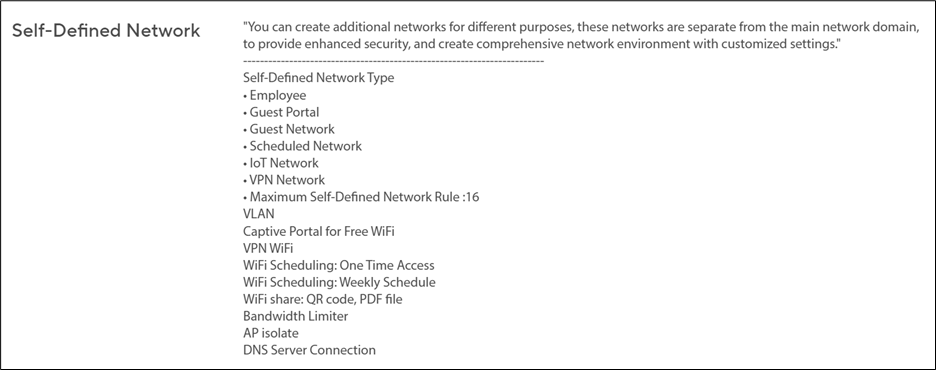
2). Будь ласка, зверніть увагу, що мережа VLAN буде створена одночасно зі створенням мережі SDN WiFi.
3). Будь ласка, оновіть ваш роутер Expert WIFI до останньої версії прошивки. Для отримання додаткової інформації про оновлення прошивки, будь ласка, зверніться до [ExpertWiFi] Як оновити прошивку роутера ExpertWiFi? (WebGUI)
4). Будь ласка, встановіть додаток ASUS Expert WiFi, якщо ви хочете налаштувати SND через додаток ASUS Expert WiFi, і переконайтеся, що він має останню версію додатку.
Для отримання додаткової інформації про додаток ExpertWiFi, будь ласка, зверніться до нижченаведених статей.
[Роутер ASUS ExpertWiFi] Легка настройка за допомогою QR-коду
1). Відкрийте додаток ExpertWiFi на вашому пристрої Android або iOS.
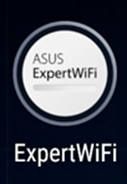
2). Клацніть [SDN] та виберіть бажаний профіль SDN. Тут виберіть [Гостьова мережа] як приклад.
Клацніть [Гостьова мережа] та налаштуйте ім'я та пароль WiFi мережі.
Щодо планування WiFi, ви можете вибрати одноразовий доступ та встановити період активації або запланувати конкретний час для включення / виключення цієї мережі SDN.
Щодо безпеки WiFi, ми рекомендуємо налаштувати пароль для мережі SDN WiFi, щоб підвищити безпеку, а не використовувати відкриту систему без пароля.
Після цього клацніть [Застосувати], щоб завершити налаштування.
Як показано на прикладі нижче, мережа SDN, яку ви щойно створили, доступна для використання гостями протягом 2 годин.
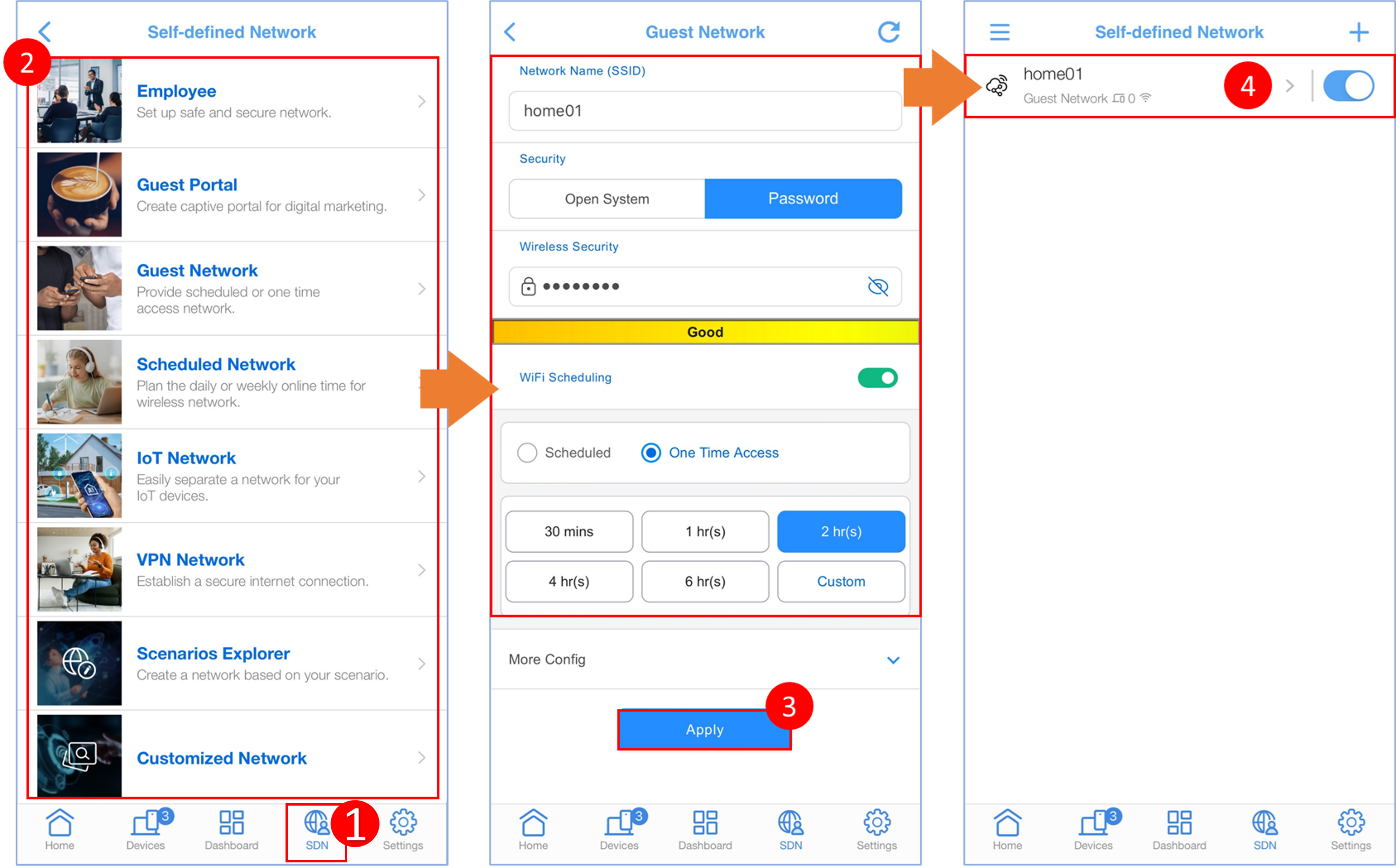
1. Підключіть свій комп'ютер до маршрутизатора ASUS ExpertWiFi через кабель Ethernet або WiFi. Відкрийте веб-браузер та введіть LAN-адресу вашого маршрутизатора ASUS ExpertWiFi або відвідайте https://www.expertwifi.net, щоб отримати доступ до веб-інтерфейсу ASUS ExpertWiFi.
97px;" src="https://km-ap.asus.com/uploads/PhotoLibrarys/33302509-e540-466e-810f-9b1728734c0c/20230821153847059_WL_ExperWiFi_browser_en1.png">
2. Введіть логін та пароль і натисніть [Увійти]

Примітка:Якщо ви забули ім'я користувача та пароль, вам потрібно скинути маршрутизатор до заводських налаштувань і налаштувати новий обліковий запис/пароль
Для того, щоб скинути маршрутизатор до заводських налаштувань, дивіться [ExpertWiFi] Як відновити маршрутизатор ExpertWiFi до заводських налаштувань?
3. Після входу в інтерфейс маршрутизатора, натисніть на [Самостійна мережа] та виберіть бажаний профіль відповідно до своїх потреб.
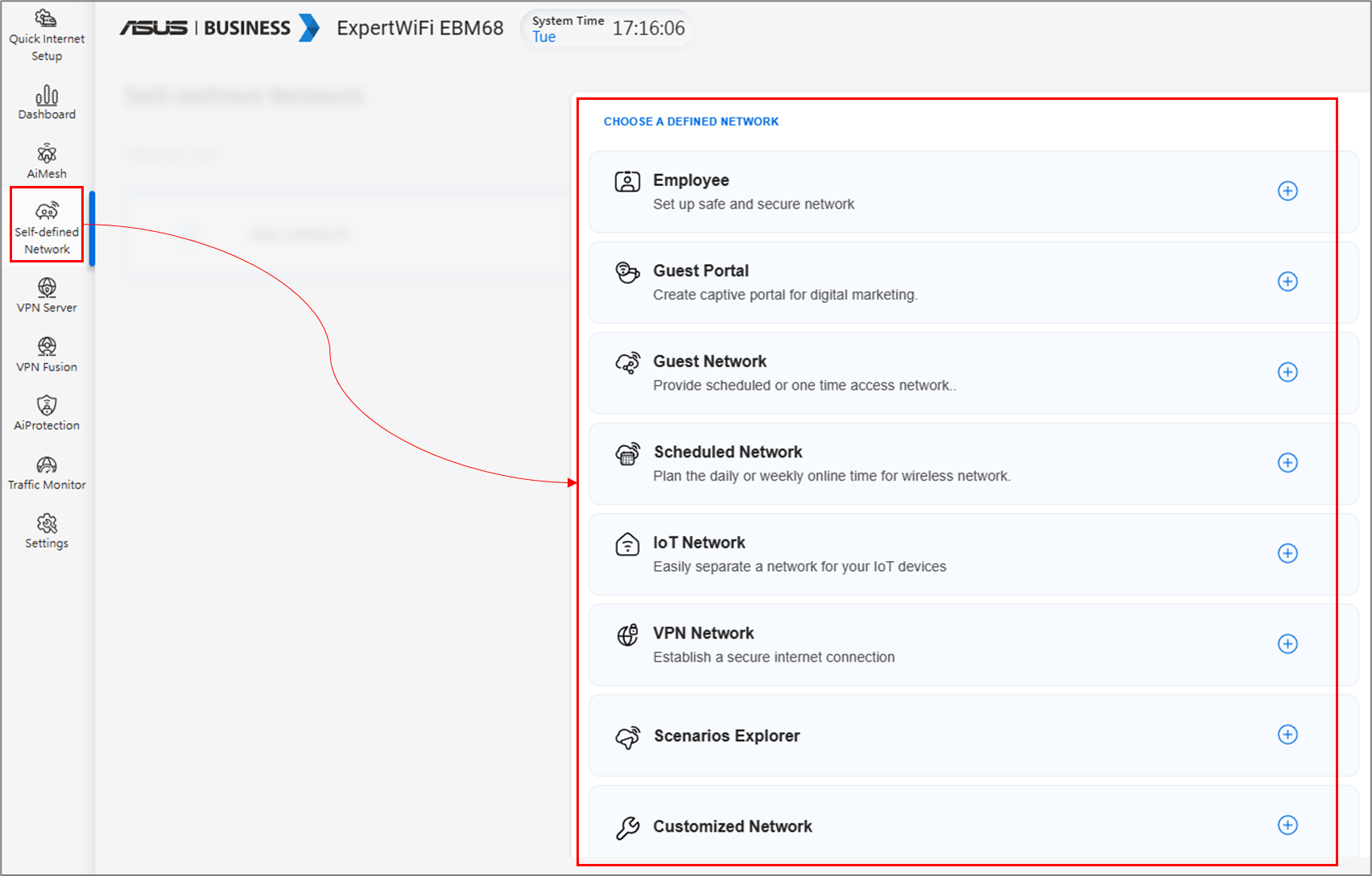
4. Тут ми беремо Гостьову мережу як приклад.
Загальні налаштування:
- Налаштуйте ім'я та пароль WiFi. Ми рекомендуємо налаштувати пароль для мережі SDN WiFi, щоб підвищити безпеку, а не використовувати відкриту систему без пароля.
- Розклад WiFi: Ви можете вибрати одноразовий доступ та налаштувати період часу для включення або вимкнення цієї мережі SDN в певні часи
Після цього натисніть [Застосувати], щоб завершити налаштування.
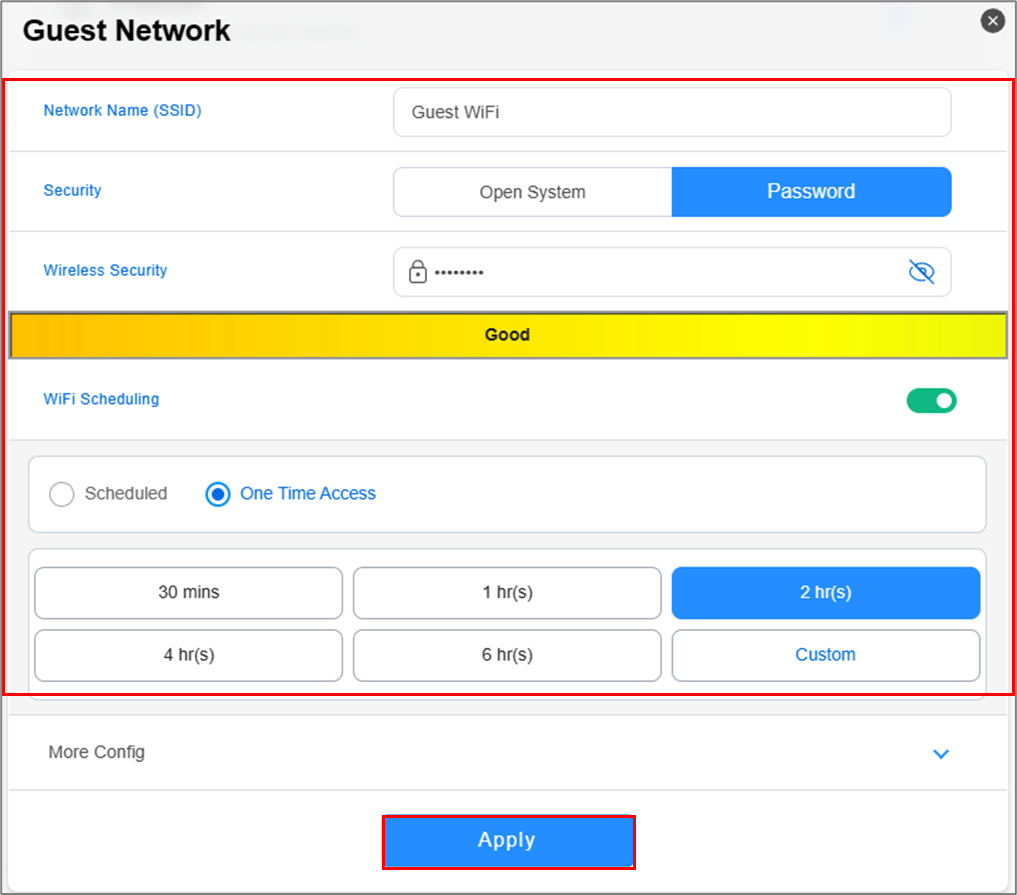
Після завершення налаштування, ви можете повернутися до профілю SDN, який ви щойно створили. Ви зможете побачити наступну інформацію:
- Буде показана іконка годинника, що вказує на залишковий час для цієї гостьової мережі WiFi. Коли час вийде, гостьова мережа буде деактивована.
- Якщо ви хочете видалити цей профіль, поверніться до профілю та натисніть іконку видалення.
- Якщо ви хочете створити нову мережу SDN, просто натисніть іконку «+» та повторіть той самий процес знову.

Більше налаштувань в загальних та розширених налаштуваннях.
- WiFi-діапазон: Ви можете вибрати, до якого WiFi-діапазону застосовувати цю мережу SDN. Підтримувані WiFi-діапазони варіюються залежно від моделі. Для підтримуваних WiFi-діапазонів зверніться до сторінки специфікації продукту вашої моделі маршрутизатора ASUS.
- Режим AiMesh: Ви можете вибрати, чи синхронізувати цю мережу SDN з вузлами AiMesh чи ні.
- Обмежувач пропускної здатності: Ви можете налаштувати обмежувач пропускної здатності, щоб обмежити швидкість завантаження або відвантаження для мережі SDN.
- Доступ до локальної мережі:За замовчуванням ця опція вимкнена. Якщо ви не хочете, щоб гостьові пристрої мали доступ до інших пристроїв або служб внутрішньої мережі (таких як NAS, мережеві сусіди, спільні папки комп'ютера тощо), будь ласка, залиште цю опцію вимкненою. Натомість ви можете ввімкнути цю опцію, щоб дозволити гостьовим пристроям отримати доступ до пристроїв вашої внутрішньої мережі.
- DNS-сервер: За замовчуванням маршрутизатор використовує DNS-сервер провайдера. Якщо ви хочете використовувати інші DNS-сервери, перейдіть до розширених налаштувань та натисніть кнопку [Призначити], щоб вибрати бажаний DNS-сервер з передвстановленого списку або встановити його вручну.
- VPN: Ви можете налаштувати з'єднання VPN для мереж SDN. Клацніть на профіль SDN та активуйте VPN, потім ви можете вибрати, щоб використовувати клієнт VPN або сервер VPN. Якщо ви ще не налаштували клієнт VPN або сервер VPN, натисніть [Перейти до налаштувань], щоб додати його.
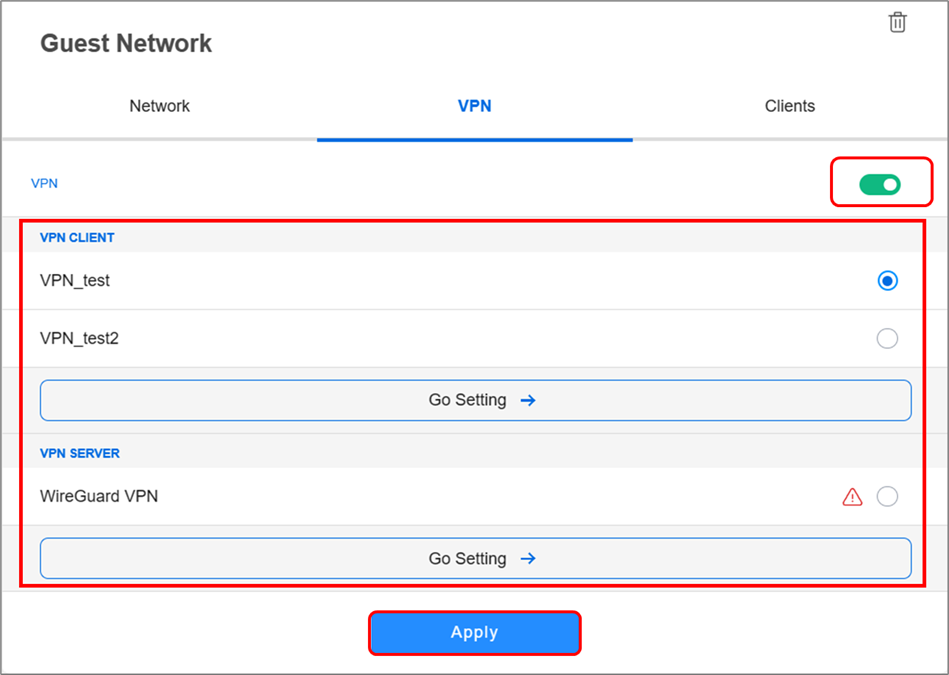
1. Як усунути проблему підключення WiFi-пристроїв до мережі SDN, але неможливість доступу до Інтернету?
Переконайтеся, що ваші бездротові пристрої (телефони або комп'ютери) знаходяться в зоні покриття WiFi вашого маршрутизатора ASUS. Якщо сигнал WiFi занадто слабкий, ви не зможете отримати доступ до Інтернету. Ви можете знайти більше інформації в статтях нижче.
[Бездротовий маршрутизатор] Що таке різниця між 2,4 ГГц та 5 ГГц?
Як отримати (Утиліту / Прошивку)?
Ви можете завантажити останні драйвери, програмне забезпечення, прошивки та користувацькі посібники на Центр завантажень ASUS .
Якщо вам потрібна додаткова інформація про Центр завантажень ASUS, будь ласка, зверніться до цього посилання .